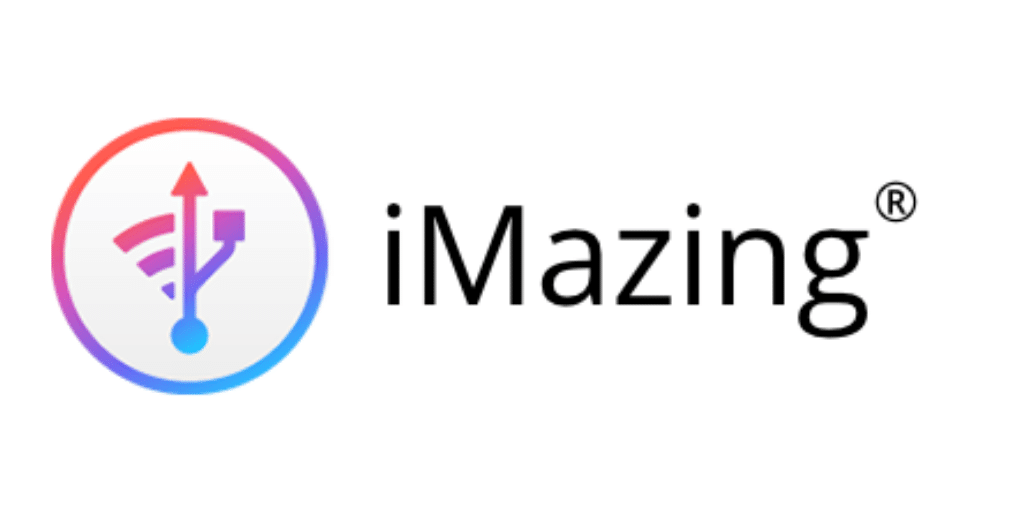Tambahkan tombol pencarian sekali sentuh ke layar beranda…

Catatan: Dalam topik berikutnya yang akan Anda baca, Anda akan mempelajari tentang: Tambahkan tombol pencarian sekali sentuh ke layar beranda…
Pintasan keren ini membuat penelusuran web dengan iPhone Anda lebih cepat dari sebelumnya. Letakkan ikon di layar beranda Anda dan ketuk saja, ketik pencarian di kotak pop-up dan tekan enter. Pencarian Anda akan terbuka di Safari.
Pintasan pencarian khusus ini lebih cepat daripada kebanyakan metode lain, termasuk pencarian Spotlight bawaan iOS.
Pintasan pencarian terpendek
Pertama, jalan pintas, sangat singkat:
 Pintasan pencarian super singkat. Foto: Sekte Mac
Pintasan pencarian super singkat. Foto: Sekte Mac
Itu saja, dua tindakan. Yang pertama menampilkan kotak teks, dengan kursor teks berkedip, siap untuk Anda masukkan permintaan pencarian. Tindakan kedua mengambil pencarian Anda dan membukanya di Google, melalui Safari.
Untuk mengikuti, unduh pintasan, atau buat sendiri, sesuai dengan tangkapan layar. Kemudian kita harus menambahkannya ke layar beranda iPhone.
Untuk menambahkan pintasan ke layar Utama iPhone atau iPad Anda, buka pintasan di Aplikasi pintasanlalu sentuh … tombol di sudut kanan atas layar. Ini terlihat seperti ini:
 Tambahkan pintasan pencarian Anda ke layar beranda. Foto: Sekte Mac
Tambahkan pintasan pencarian Anda ke layar beranda. Foto: Sekte Mac
saya tersentuh Tambahkan ke layar awallalu sentuh Menambahkan. Jika Anda belum melakukannya, Anda sekarang dapat menambahkan logo dan nama kustom. Itu dia. Anda sekarang memiliki ikon pencarian di layar beranda iPhone Anda. Saat Anda menyentuhnya, kotak pop-up akan muncul dan Anda dapat pergi dari sana.
Lebih cepat dari Spotlight
Saya dulu menggunakan Spotlight untuk ini, karena cepat – cukup gesek ke bawah di mana saja di layar beranda lalu ketik kueri Anda. Satu-satunya masalah adalah menempatkan hasil pencarian web di bagian bawah daftar. Selain itu, saya sering mendapati diri saya mencoba menyentuh hasil dan saat saya menyentuhnya, daftarnya telah diperbarui dan hasilnya telah dipindahkan. Ini berakhir dengan saya meluncurkan aplikasi, atau sesuatu yang lebih dari yang saya inginkan.
Sesuaikan hasil pencarian Anda
Jika Anda ingin mengubah hasil pencarian Anda, ini dimungkinkan dengan pintasan ini. Cukup buka pintasan baru Anda kembali Aplikasi pintasandan sentuh Google kartu. Anda akan melihat daftar pencarian pengganti ini:
 Cari jalan pintas alternatif. Foto: Sekte Mac
Cari jalan pintas alternatif. Foto: Sekte Mac
Anda dapat memilih untuk mengirimkan istilah pencarian Anda ke salah satu layanan populer ini. Saya menaruh milik saya di DuckDuckGo. Anda juga dapat memilih Tanyakan setiap waktu – Setelah menekan enter untuk melakukan pencarian, pintasan akan menampilkan daftar ini, sehingga Anda dapat memilih tujuan. Menurut saya ini terlalu memperlambat saya. 95% dari waktu saya ingin melakukan pencarian web dasar.
Anda dapat mempertimbangkan pintasan kedua yang memungkinkan Anda memilih, sehingga Anda dapat memperoleh yang terbaik dari kedua dunia: penelusuran dasar yang sangat optimal dan versi yang lebih lambat namun lebih lengkap.
Beberapa aplikasi dapat melakukan trik yang sama. Meluncurkan Center Pro di App Store, misalnya, Anda dapat menampilkan daftar tindakan saat Anda menekan dan menahan ikonnya. Namun saya menyukai versi pintasan ini, karena sangat dapat disesuaikan, cepat, dan gratis.